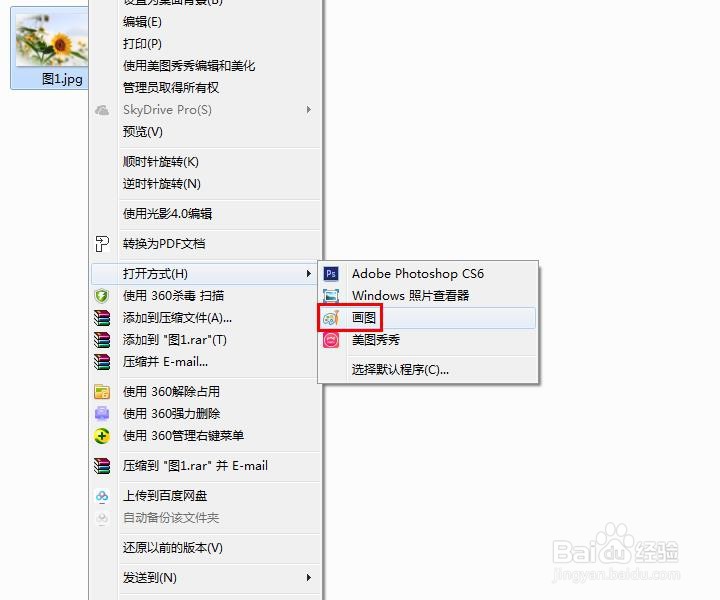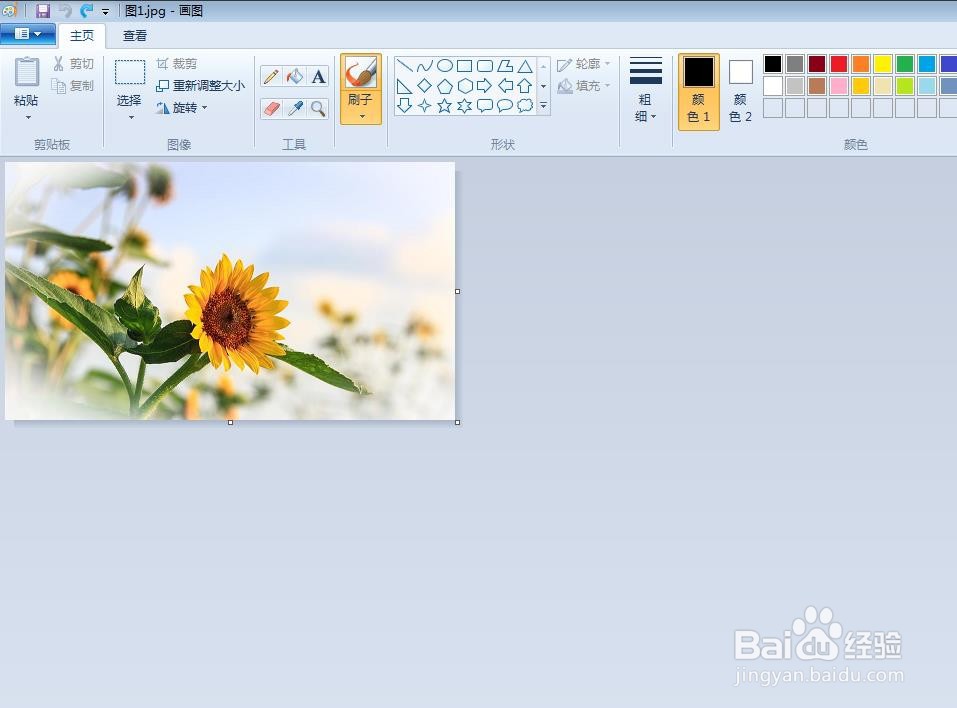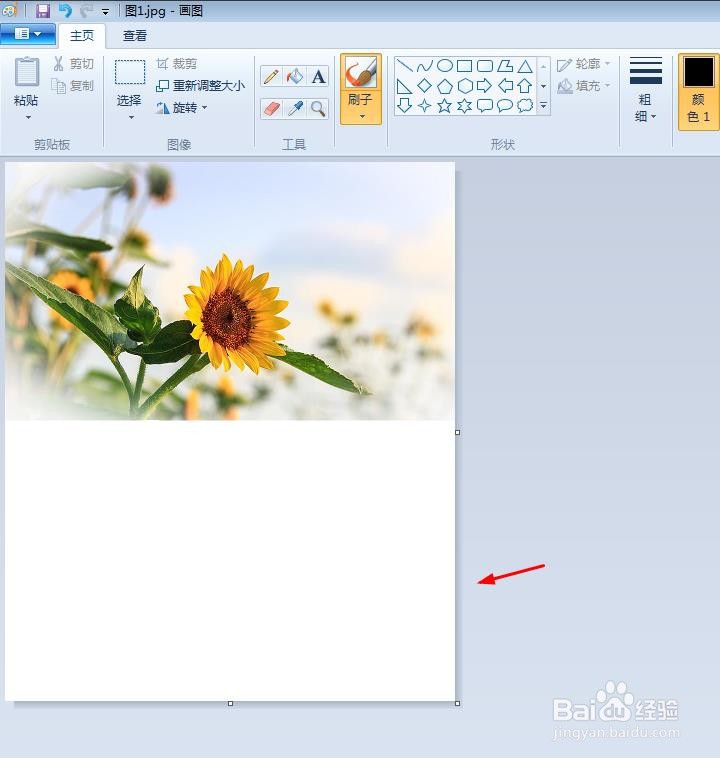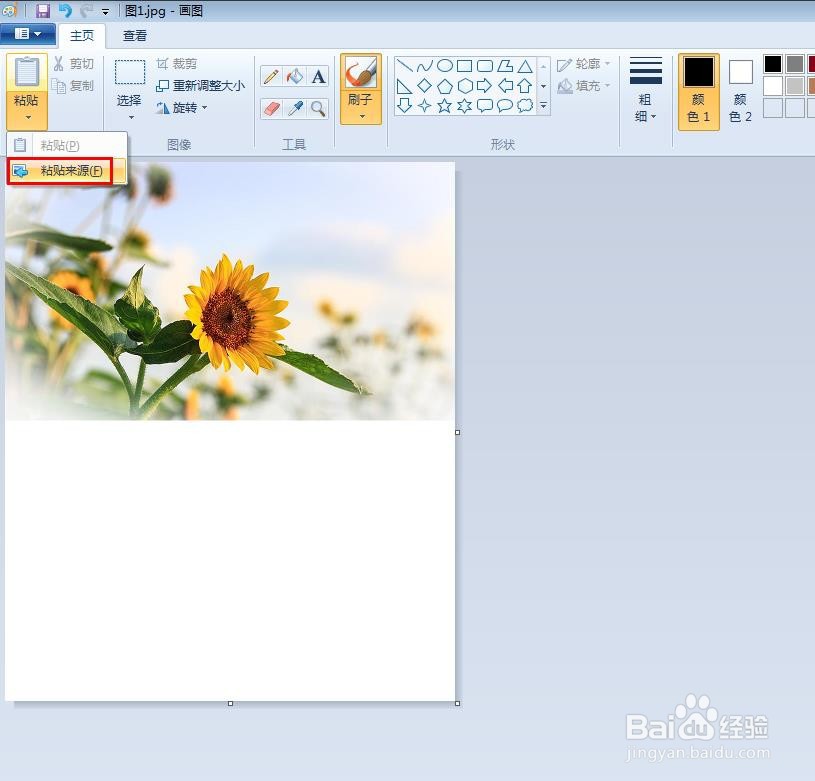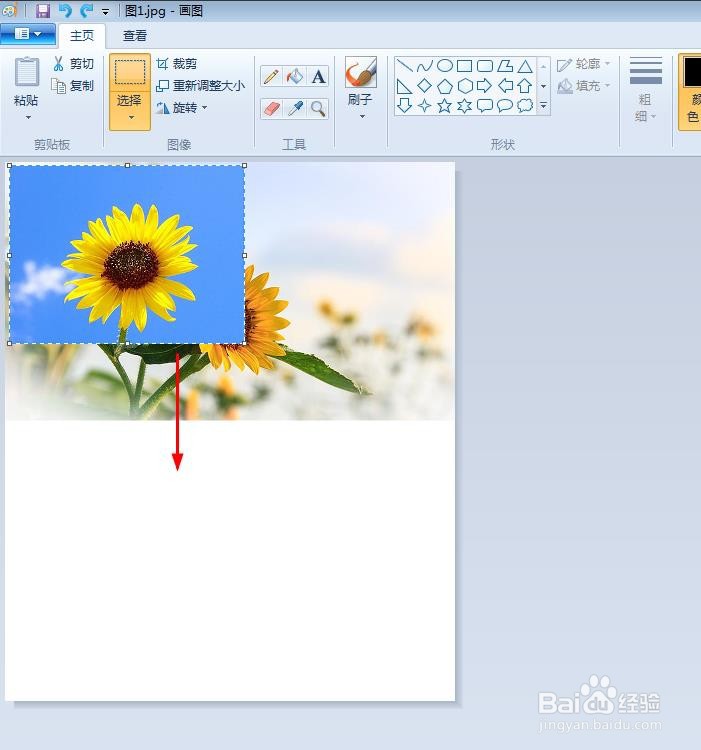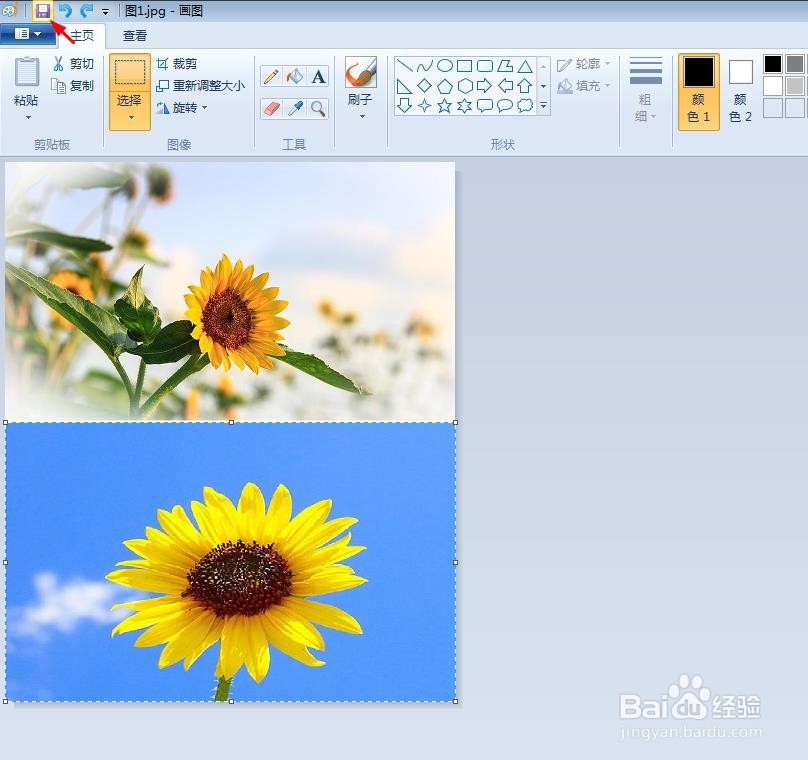画图怎么将两张图片拼在一起
画图工具是我们电脑上自带的图形工具,可以进行简单的修图、改图,那么画图怎么将两张图片拼在一起呢?下面就来介绍一下画图工具中将两张图片拼在一起的方法,希望对你有所帮助。
工具/原料
软件版本:画图工具
操作系统:win7系统
画图怎么将两张图片拼在一起
1、第一步:选择其中一张图片,单击鼠标右键,“打开方式”中选择“画图”,如下图所示,图片在画图皤材装肢工具中被打开。
2、第二步:按住鼠标左键拖动图片下方的白色小方块,将背景画布调大一些。
3、第三步:选择工具栏“粘贴”中的“粘贴来源”选项。
4、第四步:在弹出的“粘贴来源”对话框中,选中第二张图片,并单击“打开”按钮。
5、第五步:将第二张图片调整成合适的大小,并放到白色的背景画布中。
6、第六步:如下图所示,两张图片拼在一起,单击左上角“保存”按钮,将拼好的图片保存即可。
声明:本网站引用、摘录或转载内容仅供网站访问者交流或参考,不代表本站立场,如存在版权或非法内容,请联系站长删除,联系邮箱:site.kefu@qq.com。
阅读量:89
阅读量:48
阅读量:63
阅读量:50
阅读量:64